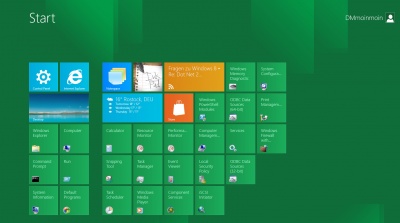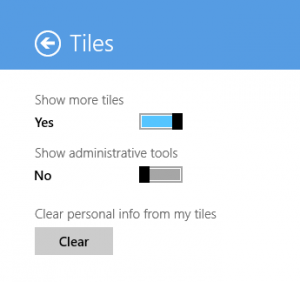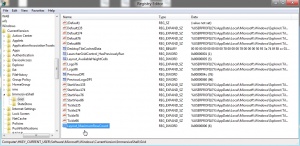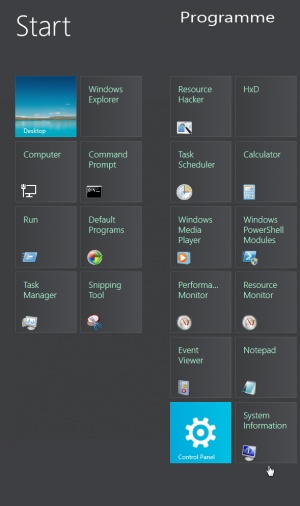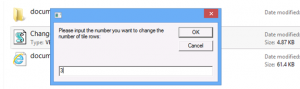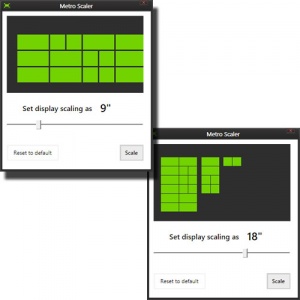Metro Apps: Anzahl der Apps erhöhen oder verringern
App Kachel Tiles Anzahl und Größe ändern Windows 8.1
Windows 8.1 User bitte hier lang:
- Kacheln Anzahl erhöhen oder verringern Windows 8.1
- Kacheln Tiles Größe ändern Windows 8.1
- Kacheln Tiles von Programmen und Verknüpfungen auch Breit und Groß darstellen Windows 8.1
Windows 8 Metro (Modern UI) Apps Kacheln
Siehe auch Metro Apps auch bei niedriger Auflösung starten
| Metro Apps Anzahl der angezeigten Apps in der Höhe | |||
| Auflösung | Normal | Maximal | Minimal |
| 800 x 600
Startet nur Programme, keine Apps vom Metro Start Menü |
|||
| 1024 x 768
1280 x 720 |
|||
| 1152 x 864
1440 x 900 1600 x 900 |
|||
| 1280 x 1024
1280 x 960 1440 x 900 1900 x 1080 |
|||
| 1920 x 1200 | |||
| 2560 x 1920 | |||
Anzahl über das neue (Metro) Startmenü einstellen
Diese Variante zeigt nicht jedes Windows an. Es kommt auf die Auflösung drauf an.
Ein Versuch ist es aber Wert es zu kontrollieren:
- (Metro) Startmenü aufrufen mit der Windows-Taste
- Win+C drücken
- Nun rechts in der Charm Bar auf das Zahnrad Einstellungen
- In der neuen Auswahl auf Kacheln
Nun wird entweder nur die Auswahl der Verwaltungstools angezeigt oder auch Zeige mehr Kacheln.
Dieses nun einfach auf Ja stellen. Das wars.
Anzahl der Kacheln in der Registry einstellen
Die Anzahl der Apps (Höhe) variiert, je nach Auflösung des Computers.
Um die Anzahl der Metro Apps zu erhöhen muss man in die Registry.
- Drücke Windows+R
- In Ausführen tippe regedit und bestätige es mit OK
- Geh zum Pfad: HKEY_CURRENT_USER\Software\Microsoft\Windows\CurrentVersion\ImmersiveShell\Grid
- Mach auf Layout_MaximumRowCount einen Doppelklick
- Ist der Wert nicht vorhanden
- Erstell einen neuen DWORD Wert (32 bit) mit dem Namen Layout_MaximumRowCount
- Ändere die Zahl im aufgehenden Fenster auf deinen Wert (Beispiel hier 6).
Abmelden und wieder anmelden.
Nun werden hier wie zu sehen 6 Apps in der Höhe angezeigt und nicht 5 wie es normalerweise sind.
Es kann durchaus sein das der obere Trick keine Wirkung zeigt. Dann muss eine andere Änderung in der Registry helfen.
Hat man nun aber nur ein z.B. 10 Zoll Tablet, wird man auch nur 3 Kacheln übereinander angezeigt bekommen.
Wer nun auf 4 App Reihen übereinander haben möchte, muss einen anderen Trick anwenden:
Siehe: Ansicht der Kacheln und der Schrift im Windows 8 Startscreen vergrössern
Anzahl der Kacheln mit einem Script ändern
Microsoft hat nun ein Script zur Verfügung gestellt. Damit kann man die Anzahl der Kacheln in der Höhe begrenzen.
Also Beispielsweise nur 3 anstatt 5 in der Höhe.
- Es wird mit Rechtsklick als Administrator gestartet.
- Die Anzahl der Kacheln eingegeben und die Einstellung wird übernommen.
- Soolte es nicht sofort übernommen werden, Abmelden oder neu starten hilft.
Info und Download: gallery.technet.microsoft.com/Change the Number of Tile Rows
Das Script nutzt nichts anderes wie den manuellen Weg:
Spoiler: + Einfach aufklappen
If strAnswer = "" Then
WScript.Quit
Else
RowNumber = CInt(strAnswer)
End If
'Define a key registry path
regMaximumRowsPath = "HKEY_CURRENT_USER\Software\Microsoft\Windows\CurrentVersion\ImmersiveShell\Grid\Layout_MaximumAvailableHeightCells"
regRowsCounPath = "HKEY_CURRENT_USER\Software\Microsoft\Windows\CurrentVersion\ImmersiveShell\Grid\Layout_MaximumRowCount"
MaximumRowValue = objShell.RegRead(regMaximumRowsPath)
Metro Scaler Anzahl der angezeigten Apps mit einem Tool ändern
Mit dem Metro Scaler ist es nun einfacher die Anzahl der Kacheln zu erhöhen oder zu verringern.
Gerade für kleine Tablets ist das Tool interessant, um mehr Kacheln in der Höhe angezeigt zu bekommen.
Info und Download: touchmote.codeplex.com
Fragen zu Windows 8?
- Sicherung erstellen Backup anlegen Windows 8.1
- Reparatur Wiederherstellung Windows 8.1
- Portal:Windows 8.1
- Automatischer Start von SkyDrive verhindern
- Windows 8.1 als Update oder Neuinstallation installieren
- Ordner Bibliotheken unter Computer Arbeitsplatz entfernen Windows 8.1
- Bibliotheken erstellen, aktivieren Windows 8.1
- Netzwerk ändern Windows 8.1
- Windows 8.1 mit einem lokalen Konto installieren
- Windows Apps deinstallieren Windows 8.1 und Leistungsindex erstellen Windows 8.1
Spoiler: + Top 11 bis 25
11. Start, Startmenü Windows 8.1 richtig bedienen - einstellen
12. Ein Microsoft Konto in ein Lokales Konto ändern Windows 8.1 || Schrift verschwommen auf dem Desktop, Explorer, in Programmen Windows 8.1
13. Datei Explorer an die Taskleiste heften Windows 8.1
14. Direkt zum Desktop starten aktivieren in Windows 8.1
15. Hintergrundfarbe der Kacheln ändern Windows 8.1
16. Festplatte SSD bereinigen um Speicherplatz zurückzubekommen Windows 8.1
17. Probleme herausfiltern durch cleanen Neustart in Windows 8.1
18. Seriennummer, Key, Schlüssel aus dem Bios direkt auslesen Windows 8.1
19. Hot Corner, Charms Bar deaktivieren Windows 8.1 || PC-Einstellungen als Verknüpfung aufrufen Windows 8.1
20. Windows 8.1 Herunterfahren, Ruhezustand, Verknüpfungen
21. Apps komplett beenden Windows 8.1 || Apps Verknüpfungen an die Taskleiste, Desktop oder Start heften
22. OneDrive mit Lokalem Konto benutzen Windows 8.1 || OneDrive Ordner verschieben auf andere Partition
23. Bibliotheken in Windows 8.1 wieder nach oben setzen || Windows Defender deaktivieren aktivieren Windows 8.1
24. Automatische Reparatur deaktivieren Windows 8.1 || Windows Store Apps reparieren
25. Kein Haken bei Benutzer müssen Benutzernamen und Kennwort eingeben Windows 8.1 || Bing Suche deaktivieren Windows 8.1
- Herunterfahren von Windows 8 - Die verschiedenen Varianten
- In den abgesicherten Modus von Windows 8 starten
- Windows 8 reparieren - wiederherstellen
- Backup erstellen - Windows 8
- Windows 8 Upgrade auf leerer Festplatte clean installiert und aktiviert sich nicht
- Explorer Bibliothek entfernen
- Windows 8 Themes installieren inkl. Aero, Blur Transparenz Windows 8
- In die Erweiterte Startoptionen booten - Windows 8
- Mit der Windows 8 Upgrade eine Neuinstallation durchführen
- Autostart Windows 8 und Netzwerkverbindungen ändern - Windows 8
Spoiler: + Top 11 bis 25
11. Ruhezustand deaktivieren bzw. Speicherplatz verringern Windows 8 || Administratorkonto freischalten
12. Digital unsignierte Treiber installieren - Windows 8
13. Loginscreen Logon ändern Windows 8 || Metro Design bearbeiten Windows 8
14. Automatische Wartung aktivieren deaktivieren in Windows 8
15. Windows.old Ordner nach einer Installation löschen
16. Benutzerkonten verwalten - Windows 8
17. Windows 8 mit einem lokalen Konto installieren
18. WindowMetrics - Iconabstand, Scrollbarbreite, Schriftarten ändern
19. Lock Screen beim Abmelden oder Sperren deaktivieren Windows 8 || Verknüpfungspfeil entfernen in Windows 8
20. HowTo: Speicherplatz verringern Windows 8
21. Ohne den Metrostyle starten - was muss ich einstellen?
22. Das Windows 8 Bootmenü wiederherstellen || Windows 8 Bootscreen ändern
23. Windows 8 Aktivierung sichern und wiederherstellen
24. Tutorial: Windows 8 Start Metro Startmenü richtig einstellen
25. Charmbar MouseOver in den Ecken ausschalten aber nicht deaktivieren Windows 8
Du hast noch ein Tipp zum Tutorial
- Dann schreib uns die Ergänzung über unsere Tipp-Box
- Wir werden dann dieses Tutorial erweitern, damit kannst du anderen Benutzern helfen. Danke!
Weitere Tutorials für
Blognews
Oder du benutzt unsere Deskmodder.de App für das Windows Phone:
- Deskmodder.de-App für Windows Phone verfügbar Im Blog vorgestellt.
Ihr habt Fragen?
Dann ab ins Forum. Auch Gäste können bei uns Fragen stellen oder Fragen beantworten.
Schon Interesse an Windows 10? Dann schaut auch dort einmal in die Tutorials, oder speichert den Link in euren Favoriten.
Fragen zu Windows 10?
Du hast Fragen oder benötigst Hilfe? Dann nutze bitte unser Forum und nicht die Tipp-Box! Auch Gäste (ohne Registrierung) können bei uns Fragen stellen oder Fragen beantworten. - Link zum Forum | Forum Windows 10
| Neue Tutorials für Windows 10 | Top 10 der Tutorials für Windows 10 | |
Danke an Brink für die Basis des Tutorials.